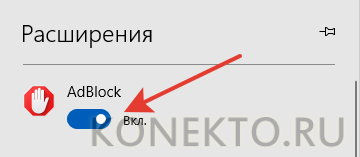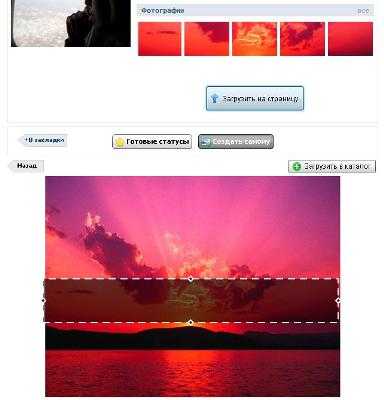Отключение семейного фильтра в яндексе: снять запреты очень легко
Содержание:
- Если не отключается фильтр…
- Подключение специальных DNS серверов
- Семейный фильтр как отключить в браузере?
- Отключение через DNS
- Что такое «Семейный фильтр» в Яндексе?
- Сторонние сервисы
- Проверить hosts
- Фильтр «Антишок»
- Как отключить семейный фильтр в Яндексе — [инструкция] (#2018)
- Как отключить семейный фильтр в Яндексе?
- Ограничьте своих детей от цензуры
- Отключение семейного фильтра через DNS
Если не отключается фильтр…
Тогда, возможно, в вашем компьютере фильтрация была настроена другим образом. Попробуйте задействовать один из следующих способов.
Способ №1: адрес DNS
Смысл этого метода заключается в смене IP-адреса DNS-сервера от Яндекса, работающего в режиме фильтра, на альтернативный сервер без ограничений либо DNS Яндекса, но другой — без фильтра.
1. Перейдите на официальную страничку DNS Яндекса — dns.yandex.ru.
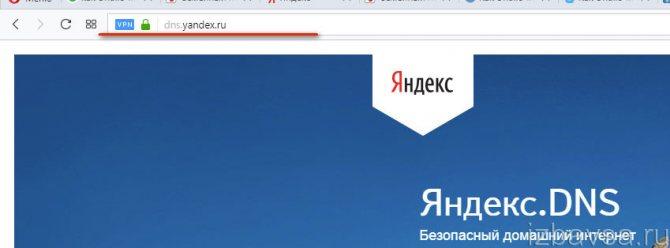
2. Под рекламным баннером размещены адреса для трёх вариантов режима.

3. Применительно к нашей задачи — отключению — необходимо использовать «Базовый» (рекомендуется!) или безопасный.
4. Скопируйте два IP-адреса (нижний и верхний) DNS c необходимым режимом работы (например, «Базовый») в текстовый файл или выпишите их на листок бумаги.
5. Закройте браузер.
6. Щёлкните левой кнопкой в трее (правая часть панели задач) иконку «дисплей».
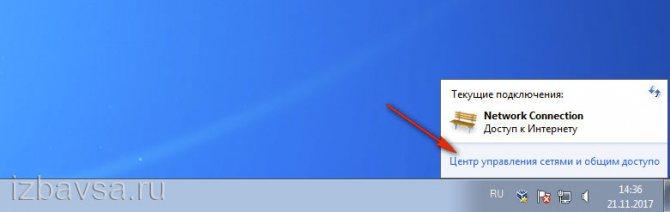
7. В окне «Текущие подключения» кликните «Центр управления сетями… ».
8. В блоке «Просмотр активных сетей» клацните «Подключение по локальной сети».
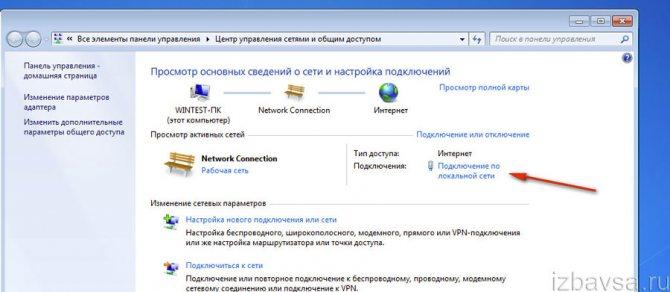
9. В настроечном окне «Состояние» нажмите кнопку «Свойства».
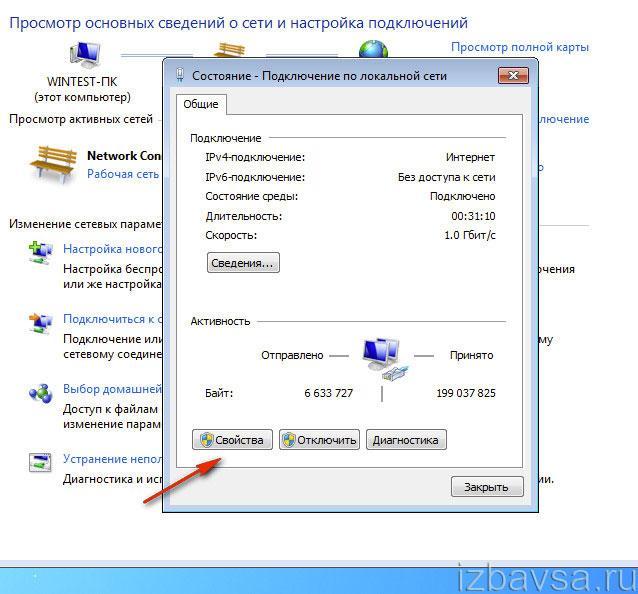
10. Выделите кликом строку «Протокол версии 4».
11. Кликните «Свойство».
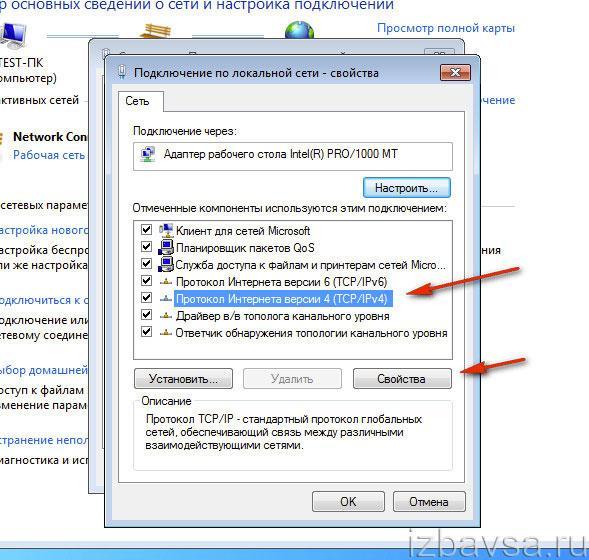
12. Проверьте настройки: если указаны адреса DNS с семейным фильтром, продолжайте выполнять шаги данной инструкции, если нет — попробуйте воспользоваться другим способом.
13. Во втором блоке панели включите опцию «Использовать следующие адреса DNS-серверов».
14. В первую строку «Предпочитаемый» впишите первый адрес DNS, скопированный на сайте dns.yandex.ru.

А во вторую «Альтернативный», соответственно, второй IP.
15. Кликните «OK».
16. Запустите браузер, откройте поисковик. Он будет отображать запросы без фильтрации контента.
Способ №2: файл HOSTS
Иногда сетевые администраторы, специалисты-настройщики в файл HOST вносят надстройки сетевых соединений, включая и режим фильтрации. Например, он может иметь следующий вид: 213.180.193.56 yandex.ru
(переадресация на familysearch.yandex.ru)
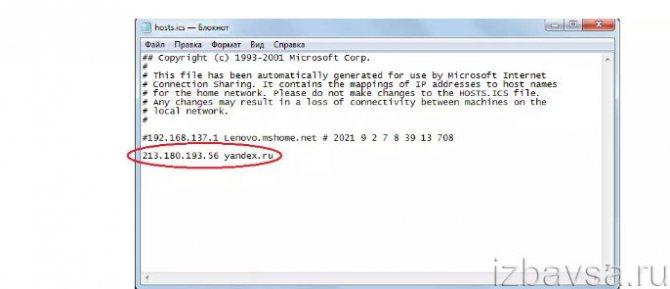
Чтобы нейтрализовать эти модификации, сделайте следующее:
1. Перейдите в директорию:
Диск C → Windows → System32 → drivers → etc
2. Кликните правой кнопкой по системному файлу HOST.
3. В меню выберите «Открыть».
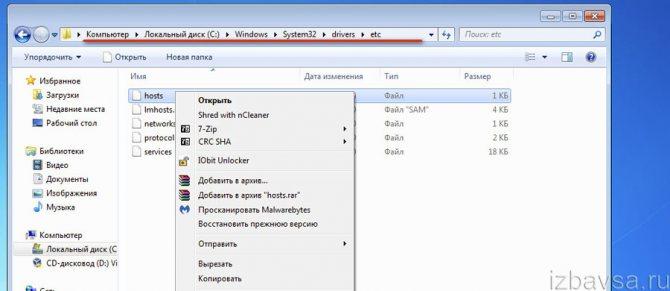
4. В панели «Выбор программы» кликните по иконке «Блокнот» и нажмите «OK».
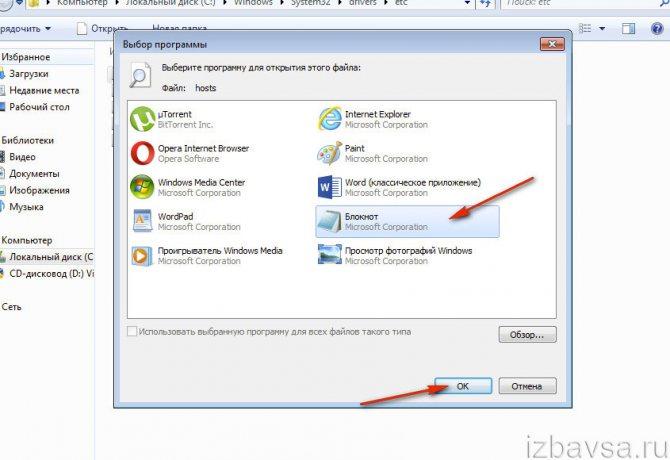
5. Удалите надстройку переадресации в режиме поисковика с семейным фильтром.
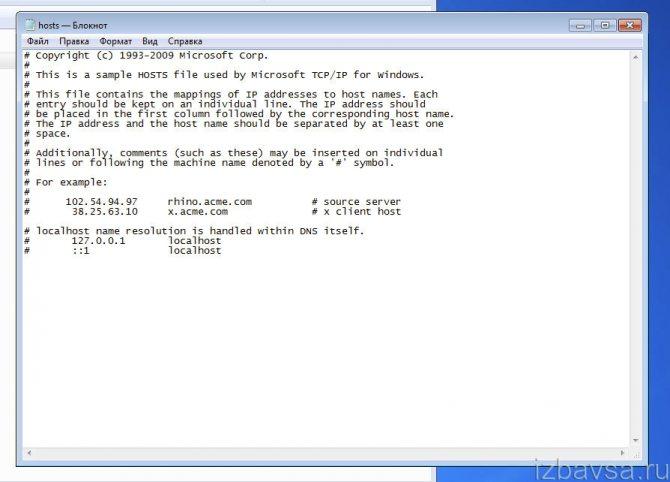
6. В меню программы «Блокнот» откройте раздел «Файл». Щёлкните «Сохранить», чтобы зафиксировать правку в файле.
7. Перезагрузите ПК. Проверьте работу поисковика.
Способ №3: настройки антивирусного ПО
Многие антивирусные программы оснащены опцией «Родительский контроль». По функциональному предназначению она схожа с семейным фильтром Яндекса. Также отфильтровывает «взрослый» контент. Проверьте её статус активации в панели настроек антивируса или фаервола и при необходимости деактивируйте (отключите).
При настройке фильтрации поисковой системы Yandex изначально используйте её опции, размещённые на странице https://yandex.ru/search/customize.
Если же переключение в базовый режим «Без ограничений» не даст должно результата, проверьте настройки DNS-сервера, файла HOST, а также статус надстройки «Родительский контроль» в защитном ПО. Удалите все найденные переадресации (смотрите способы №1-№3).
Подключение специальных DNS серверов
Этот способ является наиболее полным и глобальным. Дело в том, что при настройке доступа к сети интернет через специальный фильтрующий сервер, ограничения будут распространяться не только на Яндекс браузер, но и на все другие, установленные на данном устройстве.
Существует три вида фильтров:
- Базовый (адреса сервера — 77.88.8.8 и 77.88.8.1 );
- Безопасный (адреса сервера — 77.88.8.88 и 77.88.8.2);
- Семейный (адреса сервера — 77.88.8.7 и 77.88.8.3).
Разницу в возможностях защиты можно увидеть в данной таблице сравнения:
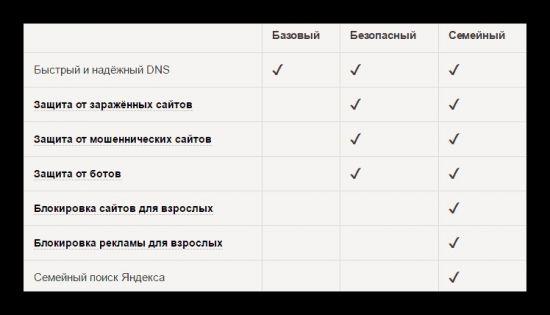
Как это работает
При попытке поиска определенной информации сначала запрос обрабатывается поисковой системой, которая определяет перечень релевантных ответов. Далее, вся подборка информации прогоняется через вышеупомянутый DNS фильтр и при сравнении с базой отсеиваются нежелательные сайты (в зависимости от выбранного уровня фильтров). В результате в пользовательскую выдачу попадают сайты, прошедшие отбор системы.
Как настроить
Существует три варианта настройки DNS:
- Редактирование свойств сетевого подключения в операционной системе.
- Ограничение доступа при помощи файла hosts.
- Включение DNS в роутере.
Для первого варианта нам необходимо перейти в раздел «Центр управления сетями и общим доступом». Наиболее короткий путь – это:
- найти значок своей сети на панели задач;
- провой клавишей вызвать контекстное меню;
- перейти в необходимый раздел.
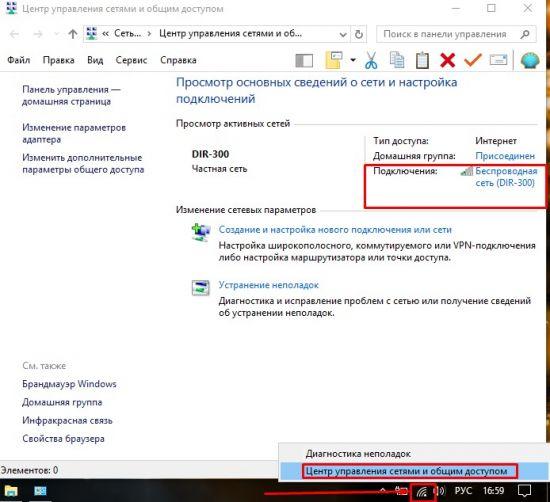
В открывшемся окне находим «Подключения» и переходим в окно редактирования:
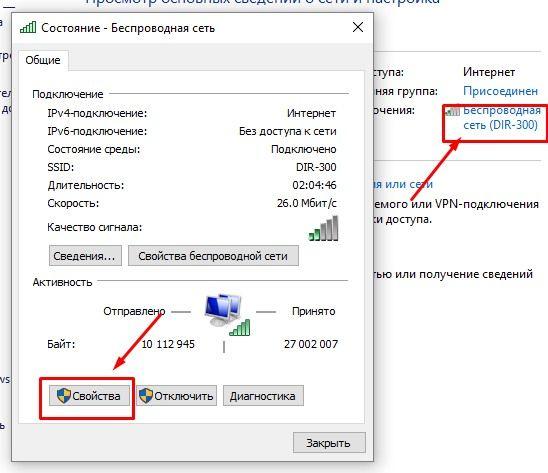
Нажимаем «Свойства» – «IP версии 4 (TCP/IPv4)» и еще раз «Свойства»:

Пройдя этот длинный путь мы, наконец-то, достигаем цели – в этом окне мы сможем отредактировать доступ к сети и прописать наши адреса серверов в зависимости от выбранной степени защиты:
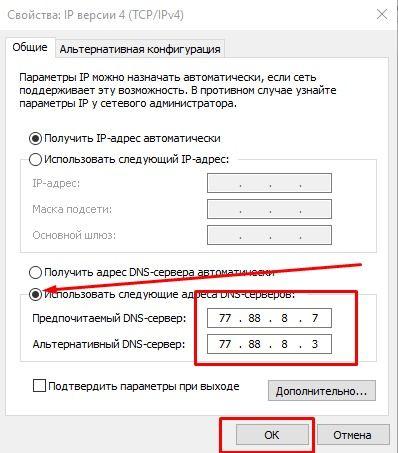
Нажимаем «OK». Если понадобится отключить этот режим, то придется проделать тот же путь и в последнем окне выбрать пункт «Получать DNS» автоматически.
Имеют место случаи, когда сеть уже настроена на работу с определенными DNS серверами. В этом случае предыдущий вариант применить не получится. В данном случае необходимо использовать возможности файла hosts.
Интересно! Данный вид настройки имеет наивысший приоритет над любыми другими настройками DNS. Таким образом, его можно использовать в совокупности с другими настройками.
Следует отметить, что для дальнейших операций необходимо обладать правами администратора.
1. Находим фал hosts на компьютере. Он расположен в системной папке, имеющей путь C:\Windows\System32\drivers\etc (данную строчку можно скопировать и, вставив в адресную строку папки, нажать «Enter»):
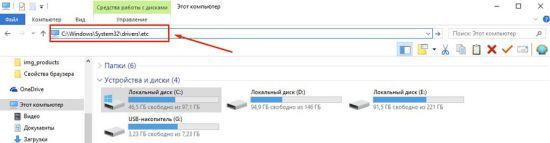
2. В открывшейся папке находим необходимый файл и открываем его при помощи блокнота.
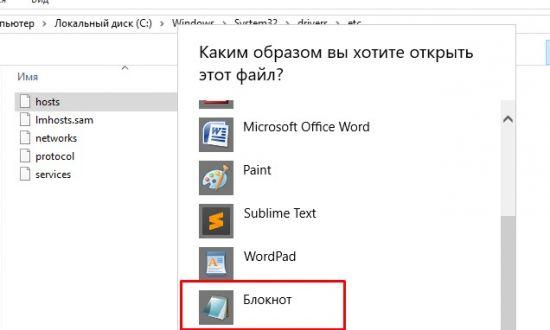
Внимание! Перед тем, как вносить изменения в данный файл, настоятельно рекомендуется сделать резервную копию. В случае каких-либо ошибок можно будет вернуть работу системы к первоначальному виду
3. В данный файл необходимо внести всего одно изменение – в самом конце добавить следующий адрес: 213.180.193.56 yandex.ru

4.Нажимаем «Файл» -> «Сохранить» или сочетание клавиш Ctrl+S.
Вариант настройки роутера более сложный. Нет единой инструкции ввиду того, что у каждого производителя свое меню настройки. Но все сводится к тому, что в настройках вашего роутера необходимо прописать один из вышеперечисленных адресов DNS от Яндекса. Для того, чтобы узнать, как включить данную опцию, читайте инструкцию к своему устройству.
Плюс данного варианта в том, что ограничения будут распространяться на все подключаемые устройства и используемые в них браузеры.
Семейный фильтр как отключить в браузере?
- Создать перечень страниц сайта.
- Проверить их в семейном поиске.
К примеру, из 2000 страниц вы нашли штук 6 под фильтром. Далее нужно сделать следующее:
- удостовериться, что сама страница не обладает взрослым контентом;
- проверить данные ссылки на взрослость в семейном фильтре.
Если нашлись ссылки, то их нужно удалить. Если ссылок не обнаружилось, то значит, наказание связано с дополнительными подгрузками, где оказались данные статьи. Для этого необходимо перебрать все коды и посмотреть, не наблюдается ли где-нибудь рекламы для взрослых сайтов. Достаточно будет отключить данную рекламу. После того как вышеперечисленные работы будут проведены, следует переиндексировать все страницы, которые попали под критерий взрослого фильтра. Мониторить переиндексацию необходимо при помощи кэша «Яндекса» или на своем сайте опубликовать текущую дату и мониторить свою страницу в кэше на изменение времени. Второй способ является более верным и универсальным, а первый выполняется проще с технической стороны.
Отключение через DNS
Чтобы отключить семейный доступ через DNS, сделайте следующее:
- Зайдите в «Центр управления сетями…». Легче всего сделать это посредством нажатия правой кнопки мыши на иконке сетевых подключений в трее и выбора соответствующего варианта в выпадающем списке.
- В открывшемся окне нажмите на свое подключение в блоке «Просмотр активных сетей».
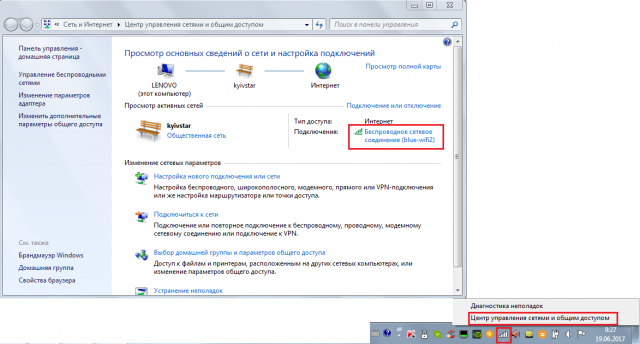
Активное подключение в центре управления сетями
- В следующем окне жмем кнопку «Свойства».
- Дальше находим в списке «Протокол Интернета версии 4…», нажимаем на него. Становится активной кнопка «Свойства». Жмем и на нее.
- Находим раздел, касающийся DNS-серверов в следующем окне. Если там прописаны такие адреса, как указано на рисунке 4 (крайнее правое окно), значит, действительно установлен семейный режим. Чтобы изменить его, к примеру, на базовый, необходимо прописать 77.88.8.1 как предпочитаемый сервер и 77.88.8.8 как альтернативный.
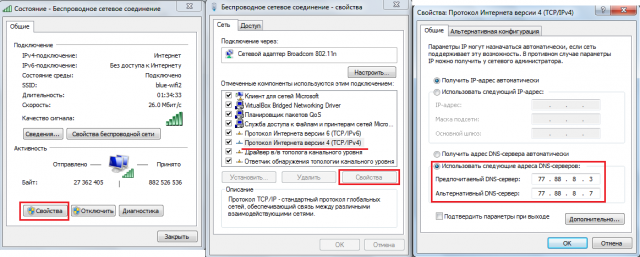
Настройка DNS-серверов
- После этого нажимаем кнопку «ОК» и закрываем все окна.
Если и тогда он не станет обычным, попробуйте перезагрузить компьютер.
Также можно проверить, не указан ли такой поиск в файле hosts. Чтобы его найти, зайдите последовательно в такие папки: «Компьютер» -> «C:» (или другая буква системного диска) -> «Windows» -> «System32» -> «drivers» -> «etc». Там и будет находиться этот файл. Его нужно открыть с помощью обычного блокнота. Так вот, если в этом файле есть такая строка: 213.180.193.56 yandex.ru, значит, причина невозможности отключить фильтр другими способами кроется именно в этом. Если так, просто сотрите эту строку и сохраните изменения.
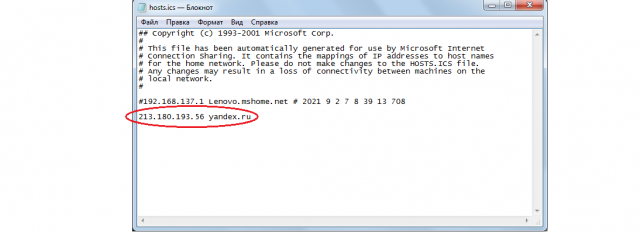
Строка специального в файле hosts
Если уж и теперь ничего не помогает, напишите в службу поддержки Яндекса. Пусть специалисты придут вам на помощь!
Ниже показано, как включать семейный фильтр. Соответственно, для отключения необходимо выполнить обратную процедуру. О ней мы и говорили выше.
Рекомендовать
АЛЕКСИЯ AliExpress for women Полезные и интересные товары с Алиэкспресс для жещин. Купоны и скидки
Что такое «Семейный фильтр» в Яндексе?
Это обозначение применяется для механизма защищенного поиска, используемого в поисковике Yandex. Он ограничивает взрослый контент и ограждает от контента «18+» детей, лиц с неустойчивой психикой, а также взрослых, достоинство которых могут оскорбить подобные материалы. Система исключает из выдачи web-сайты с «взрослым» содержимым вне зависимости от того, было ли оно запрошено целенаправленно, либо имеют косвенное отношение к запросу. Помимо «Семейного поиска» пользователям Яндекса доступны другие опции фильтрации веб-ресурсов. К ним относятся:
- включенный по умолчанию «Умеренный поиск»: механизм отсеивает из выдачи контент «18+» только в том случае, если ресурс, содержащий такие материалы, нерелевантен к пользовательскому запросу;
- «Без ограничений»: показываются все найденные web-страницы, включая сайты «для взрослых».
Сторонние сервисы
Помимо ограничений в самом Яндекс браузере или операционной системе, существует множество родительских фильтров от сторонних производителей.
Самыми распространенными программами, имеющими такой функционал, являются комплексные антивирусные программы (Dr.Web Security Space 11,Kaspersky Internet Security, ESET NOD32, Smart Security).
Кроме этого, разработаны и специализированные продукты, направленные на защиту от нежелательного контента. Из топовых можно выделить:
KinderGate. Родительский Контроль. Позволяет не только запрещать нежелательный контент, но и отслеживать все действия ребенка в сети.
KidsControl. Бесплатная программа. Ограничивает доступ к многим нежелательным сайтам, в том числе онлайн-играм и соцсетям.
Детский браузер Гогуль. Имеет определенный набор разрешенных сайтов. Плюс к этому возможно включение функции ограничения времени пребывания в сети.
Родители должны помнить, что, к сожалению, не существует 100%-й защиты от негативной информации в сети. Всегда можно найти обходные пути, или отключить существующую защиту. Появляются новые сайты, злоумышленники находят способы обхода фильтров. Не стоит полагаться на технику. Помните, что «предупрежден, значит вооружен».
Не лишним будет провести с ребенком небольшой ликбез:
- Ребенок должен понять, что интернет – это в первую очередь помощник.
- Определите временной отрезок, в рамках которого ребенок будет получать доступ к сети.
- Объясните, что интернет не анонимен, нельзя раскрывать свои личные данные. Постарайтесь придумать псевдоним, которым он будет пользоваться в сети.
- Расскажите ему заранее о возможных негативных материалах, которые он может увидеть в сети (контент для взрослых, наркотики). Договоритесь с ним, что если такое произойдет, он вам обязательно расскажет об этом.
- Побеседуйте с ребенком о возможностях интернет дружбы, что по ту сторону экрана люди не всегда те, за кого себя выдают. Попросите его советоваться с вами перед тем, как заводить подобные знакомства.
- Расскажите о мошенниках, которые обманным путем выманивают деньги. Расскажите, что нельзя отправлять СМС или вводить данные банковских карточек на сайтах. Халявы не бывает, и всевозможные призы и подарки – это всего лишь способ обмануть человека. Если ему нужно что-то купить – сделайте это вместе с ним.
В итоге можно сказать, что только комплексный подход к безопасности ребенка может гарантировать удовлетворительный результат. Не пренебрегайте возможностями, постарайтесь изучить проблему досконально и реализовать предложенные варианты ее решения.
Проверить hosts
Этот системный файл предназначен для хранения базы доменных имен. Специально сконфигурированный hosts может принудительно перенаправлять пользователя на интернет-ресурс с безопасным поиском. Чтобы открыть hosts, необходимо зайти в «Мой компьютер» — «Локальный диск (C» (или любое иное буквенное обозначение системного раздела) — «Windows» — «System 32» — «drivers» — «etc».
Запускаем файл hosts с помощью приложения Блокнот или другого текстового редактора и ищем строку с вхождением фразы «213.180.193.56 yandex.ru». Если такой фрагмент найден, его требуется удалить. После этого нужно сохранить файл и перезагрузить операционную систему.
Фильтр «Антишок»
Данный фильтр является встроенной функцией для Яндекс браузера – тоже своеобразный родительский контроль. Использовать его можно как отдельно, так и в совокупности с другими настройками и ограничениями.
Данная настройка позволит избавиться от:
- назойливой вплывающей рекламы, имитирующей сервисные уведомления различных популярных сайтов (избавит от потери паролей, личных данных или денег),
- различного «шок-контента» – баннеров с различными порнографическим, зверскими, шокирующими роликами,
- автоматического перенаправления на запрещенные сайты при клике на страницах.
По умолчанию данное дополнение уже включено в браузере. В других случаях – для включения отрываем:
- «Меню».
- «Дополнения».
- Находим раздел «Блокировка рекламы».
- «Антишок» – включить.
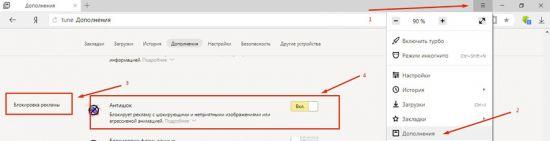
Как отключить семейный фильтр в Яндексе — [инструкция] (#2018)
Бывают ситуации, когда люди начинают искать в интернете, как отключить семейный фильтр в Яндексе.
Они скачивают браузер с включенной функцией ограниченного поиска или же случайно включают ее при использовании сервисов Yandex и после этого, со временем, замечают, что результаты поиска какие-то неполноценные.
Происходит это именно при использовании yandex.ru, поэтому возникает необходимость выключить эту функцию и пользоваться полноценным поиском.

Cодержание:
На самом деле, это процедура достаточно простая и выполняется максимально быстро. Вам нужно выполнить ряд простых действий:
- Зайдите в Yandex, введите любой запрос. Пролистайте страницу вниз до системных ссылок («Клавиатура», «Настройки», «Приложения» и так далее).
- Там нужно нажать на ссылку «Настройки».

Ссылка на настройки
- В окне настроек нужно найти раздел «Фильтрация страниц». Там будет доступно три варианта: «Семейный поиск», «Умеренный фильтр» и «Без ограничений». Та кнопка, которая светится желтым цветом, выбрана. На рисунке 2 это как раз «Семейный поиск». Так вот, вам нужно нажать любой из двух оставшихся вариантов фильтрации, но не на семейный.
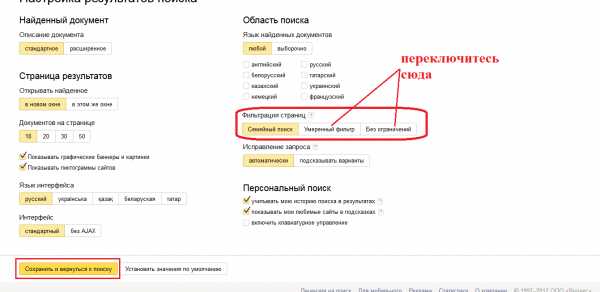
«Фильтрация страниц»
- После этого останется только нажать на кнопку «Сохранить и вернуться» внизу страницы.
Вы сразу же увидите, что результаты сильно отличаются от того, что было до настроек.
Важно! Чтобы сохранить их и не выполнять вышеописанную процедуру при каждом поиске, выполните вход в свою учетную запись на yandex.ru. После этого желательно не выходить из нее
Особенно это актуально, если вы используете браузер TOR, VPN или другие средства для анонимного серфинга.
Но бывают случаи, когда все это не помогает и семейный поиск все равно почему-то продолжает функционировать. Что делать в таких случаях, мы рассмотрим далее.
Есть несколько простых советов, которые помогают в подобных случаях. Заключаются они в следующем:
- очистите кэш своего браузера (чаще всего есть соответствующий пункт, если вы не можете его найти, наверняка, об этом есть информация в разделе «Помощь»);
- отключите все программы, которые могут блокировать некоторые функции, в том числе антивирусы (особенно если в них есть функция родительского контроля), Safety Minder, NetPolice и тому подобное;
- перезагрузите компьютер.
Если вы не знаете, каким образом вообще был включен семейный, возможно, кто-то сделал это за вас при помощи редактирования файла hosts или настроек DNS-сервера. Эти варианты тоже необходимо проверить.
Чтобы отключить семейный доступ через DNS, сделайте следующее:
- Зайдите в «Центр управления сетями…». Легче всего сделать это посредством нажатия правой кнопки мыши на иконке сетевых подключений в трее и выбора соответствующего варианта в выпадающем списке.
- В открывшемся окне нажмите на свое подключение в блоке «Просмотр активных сетей».
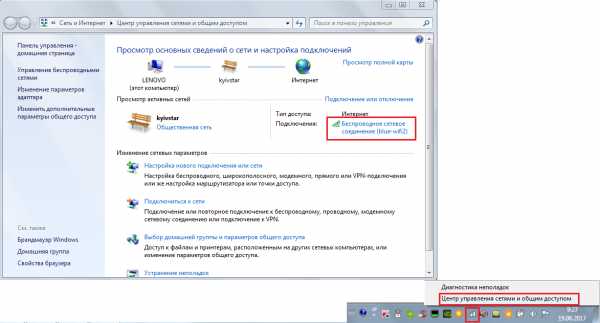
Активное подключение в центре управления сетями
- В следующем окне жмем кнопку «Свойства».
- Дальше находим в списке «Протокол Интернета версии 4…», нажимаем на него. Становится активной кнопка «Свойства». Жмем и на нее.
- Находим раздел, касающийся DNS-серверов в следующем окне. Если там прописаны такие адреса, как указано на рисунке 4 (крайнее правое окно), значит, действительно установлен семейный режим. Чтобы изменить его, к примеру, на базовый, необходимо прописать 77.88.8.1 как предпочитаемый сервер и 77.88.8.8 как альтернативный.
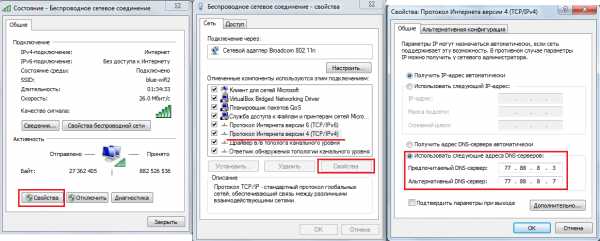
Настройка DNS-серверов
- После этого нажимаем кнопку «ОК» и закрываем все окна.
Если и тогда он не станет обычным, попробуйте перезагрузить компьютер.
Также можно проверить, не указан ли такой поиск в файле hosts. Чтобы его найти, зайдите последовательно в такие папки: «Компьютер» -> «C:» (или другая буква системного диска) -> «Windows» -> «System32» -> «drivers» -> «etc».
Там и будет находиться этот файл. Его нужно открыть с помощью обычного блокнота.
Так вот, если в этом файле есть такая строка: 213.180.193.56 yandex.ru, значит, причина невозможности отключить фильтр другими способами кроется именно в этом.
Если так, просто сотрите эту строку и сохраните изменения.
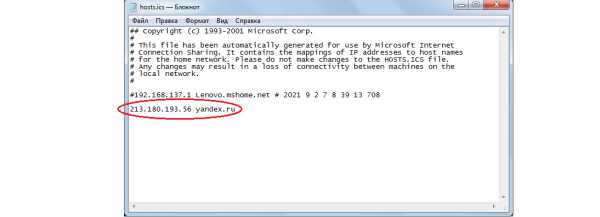
Строка специального в файле hosts
Если уж и теперь ничего не помогает, напишите в службу поддержки Яндекса. Пусть специалисты придут вам на помощь!
Ниже показано, как включать семейный фильтр. Соответственно, для отключения необходимо выполнить обратную процедуру. О ней мы и говорили выше.
Как отключить семейный фильтр в Яндексе?
Рассмотрим первый и самый простой способ, как убрать семейный фильтр в Яндексе. Чтобы выполнить действие достаточно пройти несколько простых шагов из инструкции:
- Необходимо ввести в поиск любое интересующее вас выражение или слово;
- Далее стоит пролистать страницу вниз, пока не увидите футер с различными ссылками, он отделяется от основной части страницы серым цветом фона;
- Клик на ссылку «Настройки»;
- Если найти данную ссылку не получается, то можно просто перейти сюда https://yandex.ru/search/customize ;
- На странице настроек, в правой области, находится «Фильтрация страниц»
- Вероятнее всего выбран «Семейный поиск», его нужно изменить на другой вариант. Присутствует альтернатива «Умеренный фильтр» и «Без ограничений». Можете выбрать любой из вариантов, оба обеспечат большое количество результатов выдачи;
- Теперь снизу страницы необходимо нажать на «Сохранить и вернуться к поиску».
Сразу после попадания на предыдущую страницу пользователь удивится, сколько результатов было скрыто, и они снова появились.
Важный нюанс! Так как данные надстройки сохраняются в куки браузера, они будут невечными, после очередной чистки или спустя время, параметры снова изменятся. Чтобы сохранить установленные настройки навсегда, необходимо зайти в свой аккаунт и использовать его. Особенно актуально для браузеров TOR и VPN.
Нечасто, но случается, что фильтр все равно не выключается и продолжает выборочную фильтрацию результатов. В этом случае можно прибегнуть к дополнительным рекомендациям для устранения нежелательной функции.
Как выключить семейный фильтр в Яндексе? Описанный выше случай не панацея, поэтому бывают ситуации, когда потребуется выполнить дополнительные операции. Они весьма простые, скорее даже базовые:
- Удалить кэш. В кэше хранится временная информация о работе браузера, которая может блокировать выполнение процедуры. Обычно это можно выполнить, нажав Ctrl + Shift + Del. Среди перечисления пунктов необходимо выделить cookie и кэшированные изображения;
- Отключение программ. Некоторые приложения могут блокировать выполнение операции отключения фильтра. К ним причисляются антивирусы и подобные программы, особенно, которые берутся ограничивать доступ к определенным разделам или действиям на ПК. Особенно часто программы с функцией родительского контроля мешают выполнить действие, вот несколько возможных причин — установлены Safety Minder, NetPolice;
- Выполнить перезагрузку ПК.
Когда о существовании семейного фильтра человек не догадывается и его не включал, скорее всего причина в том, что кто-то другой установил определенные ограничения в файл hosts . Иногда изменения вносятся в настройки DNS сервера. Подобные варианты возможны, если пользователю ограничивал доступ продвинутый пользователь.
Ограничьте своих детей от цензуры

Вернуться назад к функции можно также в настройках. Однако не забывайте, что в «Яндексе» выработана политика, исходя из которой, следует, что она не одобряет пребывание на сайтах какого-либо аморального содержания. Конечно, никто не сможет отключить у вас «Яндекс» и поставить определенный фильтр на его доступ к поисковику, но лучше постоянно использовать семейный поиск – вы получите от этого только плюсы. И помните, что если за вашим компьютером, кроме вас, могут сидеть и ваши дети, то обязательно необходимо включить семейный фильтр, ведь ребенок может случайно наткнуться на информацию, которая для него не предназначена. Позаботьтесь о психике вашего ребенка. Семейный фильтр включен, как отключить его полностью, подробно описано в данной статье. Но только не стоит забывать, что при его отключении вам станут доступны сайты, которые не должны видеть ваши дети, поэтому обязательно, перед тем как ваш ребенок начнет пользоваться компьютером, верните фильтр.
Отключение семейного фильтра через DNS
Иногда функция фильтрации включена не в браузере или отдельной программе, а на уровне системы. Это может быть ограничение через DNS или файл hosts.
Для начала опишем отключение фильтра через DNS:
Теперь проверить нужно файл hosts на наличие переадресации. Найти этот файл можно, следуя пути Windows -> System32 -> drivers -> etc. Открываем файл текстовым редактором, например, блокнотом. Когда файл откроется, внимательно смотрим, есть ли надпись 213.180.193.56 yandex.ru. Нашли? Тогда удаляем и сохраняем внесенные изменения.
На этом все, поисковая выдача вашего интернет-браузера снова стала полной.
Яндекс — поисковик номер один в России и конкурентов на этом поприще у него практически нет. Можно, конечно, вспомнить о Google, но на территории нашей страны его аудитория куда меньше. Для того, что бы интернет-юзерам было как можно более удобно использовать поиск, периодически привносит изменения и добавляет новые функции в поисковик. В феврале 2013 года к международному дню безопасного интернета компания подготовила так называемый семейный фильтр.
Для чего он нужен? Как вы знаете, на текущий момент в интернете можно найти абсолютно любую «клубничку». Если не хотите, что бы ваш ребенок или младший брат смотрел на все это, необходимо включить семейный фильтр, который попросту убирает из выдачи все сайты «для взрослых», тем самым не давая вашему чаду заглянуть на непристойные сайты. Фильтр действительно работает и работает очень даже неплохо.
Если вы скачали браузер, где этот фильтр уже включен или кто-то его попросту включил за вас, отключить будет проще простого. Для этого зайдите в Яндекс и введите нужный запрос. В правой части экрана вы увидите небольшое меню. Нажмите на раздел «Настройки».
Видим множество всевозможных настроек. Они нас сейчас не интересуют, поэтому скроллим вниз. Предпоследним мы видим подраздел «Область поиска». Выставляем «Умеренный фильтр» или «Без ограничений». Последний шаг — нажимаем на кнопку «Сохранить и вернуться к поиску», которая находится в самом низу экрана.
Если вдруг вы отключили фильтр, но некоторые сайты все равно не показываются в поиске, необходимо сбросить кэш браузера и выйти, а потом заново войти в свой аккаунт на Яндексе.
Включение фильтра производится в том же самом порядке. Кроме того, если вы вдруг захотели полностью ограничить ребенка от материалов «для взрослых», можете сделать стартовой страницей family.yandex.ru с уже встроенным семейным фильтром.
– это функция, которая позволяет исключить из выдачи самого популярного поисковика материалы, нацеленные не взрослую аудиторию. Без него ребенок или кто-либо ещё может без труда найти непристойный контент, чтобы это предотвратить Яндекс и выпустил семейный фильтр. Вот только не всегда в нём есть необходимость, бывает, что пользователь загрузил с сайта браузера с уже включенной функцией и получает не все результаты поиска. Если включенный фильтр — это случайность, то стоит его просто отключить, тем более, что выполняется это достаточно просто.